XP浏览网页总弹出实时调试器的处理方案 解决XP浏览网页总弹出实时调试器的方法
时间:2017-07-04 来源:互联网 浏览量:
今天给大家带来XP浏览网页总弹出实时调试器的处理方案,解决XP浏览网页总弹出实时调试器的方法,让您轻松解决问题。
有时打开网页的时候会弹出‘实时调试’的窗口,关闭后还是的跳出。使用WinXP系统的用户,在打开浏览器浏览网页的时候,也弹出‘实时调试’的窗口。点击“是”已经关闭了,过了一段时间又跳出来,真的很烦人,那么要如何彻底关闭它?下面小编介绍XP浏览网页总弹出实时调试器的解决方案。
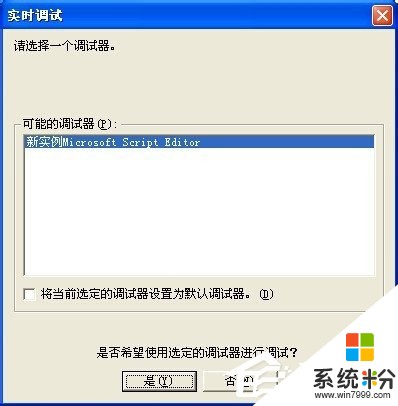
方法如下:
方法一:
1、我们打开浏览器,找到菜单栏的‘工具(T)‘--》‘Internet 选项(O)’打开。

2、我们在“Internet 选项”窗口找到‘高级’选项卡。

?
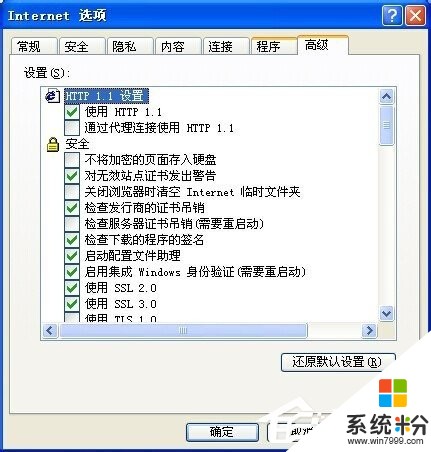
3、在‘高级’选项卡中滚动条一直往下拉,找到“禁用脚本调(Internet Explorer)”和“禁用脚本调试(其它)”前面打上对钩。确定即可。
正常的话到这不就可解决‘实时调试’弹窗的问题了
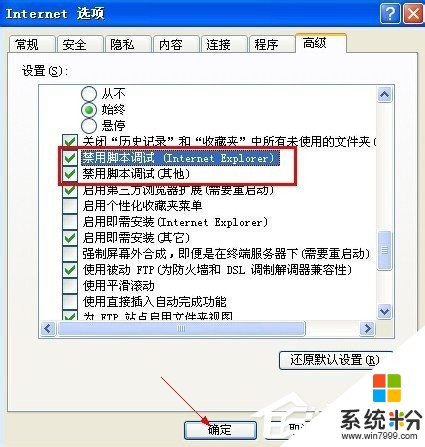
方法二:
1、若以上方法不行请试试这方法:开始---运行。
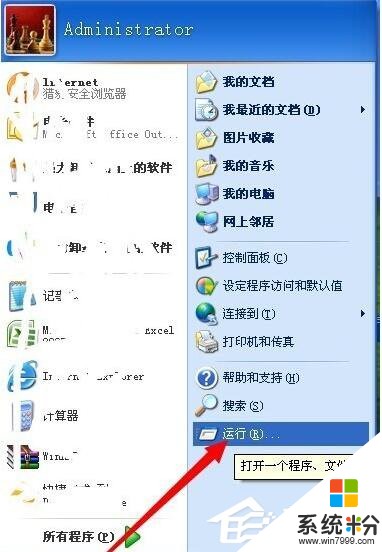
2、输入msconfig,回车。

3、打开系统配置实用程序。再服务选项卡中。

4、把“script blocking service”前的对钩点掉,确定。重启电脑即可。
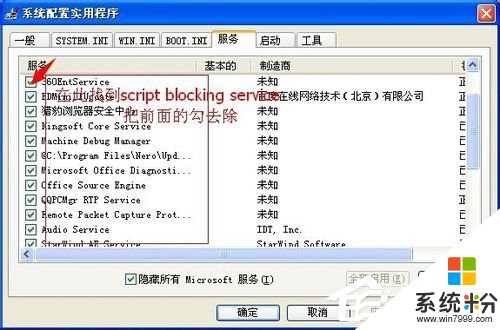
以上就是关于XP系统实时调试器老是跳出来的解决方法了。如有遇到和上述一样的问题的用户,可以试一下上述的两种方法!随便选择一种方法都可以帮你解决你的问题!
本文章由XP系统下载之家提供分享希望上面的方法对你会有所帮助。以上就是XP浏览网页总弹出实时调试器的处理方案,解决XP浏览网页总弹出实时调试器的方法教程,希望本文中能帮您解决问题。
我要分享:
相关教程
- ·XP系统IE浏览器想要禁止弹出浏览器升级的窗口的方法 用什么可以在XP系统IE浏览器中不让其弹出浏览器已经升级的方法
- ·怎么让XP系统的网页浏览器提速 让XP系统的网页浏览器提速的方法
- ·XP笔记本能浏览器网页却无法打开网页链接的解决方法有哪些? XP笔记本能浏览器网页却无法打开网页链接该如何解决?
- ·怎麽解决xp系统IE浏览器崩溃导致网页意外关闭的问题,xp系统IE浏览器崩溃导致网页意外关闭的解决方法
- ·winxp浏览器网页怎么打开|winxp浏览器网页打开的方法
- ·ghost xp内置浏览器无法打开网页怎么解决
- ·XP打印机驱动安装失败怎么办?
- ·winxp系统本地连接不见了怎么办
- ·xp系统玩war3不能全屏怎么办
- ·xp系统开机蓝屏提示checking file system on c怎么解决
Xp系统教程推荐
- 1 xp系统ie8安装失败怎么解决 新萝卜家园XP升级ie8失败的排查方法有哪些
- 2 windous xp台式电脑怎样启用休眠功能 windous xp台式电脑启用休眠功能的方法有哪些
- 3 索尼手机4.4系统安装激活XPosed框架的方法有哪些 索尼手机4.4系统如何安装激活XPosed框架
- 4WinXP不显示完整文件夹路径该是如何处理? WinXP不显示完整文件夹路径该处理的方法有哪些?
- 5XP改系统登录名时如何把CMD默认提示路径也更改 XP改系统登录名时怎样把CMD默认提示路径也更改
- 6xp系统u盘格式如何解决 深度技术xp系统转换U盘格式的方法有哪些
- 7WinXP文件无法复制路径太深的解决方法有哪些 WinXP文件无法复制路径太深该如何解决
- 8xp系统里,怎样快速将U盘FAT32格式转换成NTFS格式功能? xp系统里,快速将U盘FAT32格式转换成NTFS格式功能的方法?
- 9xp系统如何开启远程连接网络级别身份验证功能 xp系统怎么开启远程连接网络级别身份验证功能
- 10开启Guest账户后深度技术XP系统无法访问网络怎么解决 开启Guest账户后深度技术XP系统无法访问网络如何解决
最新Xp教程
- 1 XP打印机驱动安装失败怎么办?
- 2 winxp系统本地连接不见了怎么办
- 3 xp系统玩war3不能全屏怎么办
- 4xp系统开机蓝屏提示checking file system on c怎么解决
- 5xp系统开始菜单关机键消失了怎么办
- 6winxp系统开启AHCI操作的方法有哪些 winxp系统开启AHCI操作的方法有哪些
- 7进入XP系统后,操作迟延太久如何解决 进入XP系统后,操作迟延太久解决的方法有哪些
- 8Win8.1专业版资源管理器explorer.exe频繁重启的解决方法有哪些 Win8.1专业版资源管理器explorer.exe频繁重启该如何解决
- 9xp系统ie8安装失败怎么解决 新萝卜家园XP升级ie8失败的排查方法有哪些
- 10大地 XP系统验证码显示小红叉,无法输入网页验证码怎么解决 大地 XP系统验证码显示小红叉,无法输入网页验证码怎么处理
